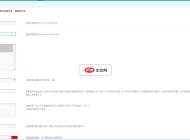-

- Notepad合并多个文本文件为一个的操作流程
- 使用Notepad++可以合并多个文本文件,具体步骤如下:1.打开Notepad++,选择"文件"菜单中的"打开",选择并打开所有需要合并的文件。2.选择"插件"菜单,找到并使用"Combine"插件合并文件。3.选择保存路径和文件名,保存合并后的文件。注意文件编码的一致性,以避免乱码问题。
- notepad . 开发工具 851 2025-05-12 23:06:01
-

- 推荐5款提升Notepad++功能的实用插件及安装
- Notepad++可以通过安装插件来增强功能,推荐五款插件:1.NppFTP,用于FTP/SFTP管理,注意安全性;2.Compare,用于文件差异比较,确保编码一致;3.NppExec,用于执行脚本,谨慎管理命令;4.DoxyIt,用于自动生成代码文档,确保注释格式正确;5.Auto-Completion,增强自动完成功能,根据需求调整设置。
- notepad . 开发工具 850 2025-05-11 16:48:01
-

- Notepad运行SQL代码连接数据库并执行的步骤
- 用Notepad不能直接运行SQL代码和连接数据库,但可以编写SQL脚本并通过数据库管理工具执行。1.在Notepad编写SQL脚本并保存为.sql文件。2.用SSMS或DBeaver连接数据库。3.打开.sql文件或粘贴代码到新查询窗口。4.执行脚本并查看结果。注意语法、连接和权限问题,优化时考虑索引、避免全表扫描和使用批处理。
- notepad . 开发工具 549 2025-05-10 11:30:02
-

- Notepad对文本进行排序的多种方式及应用场景
- Notepad++可用于文本排序:1)按时间戳排序,使用“编辑”菜单下的“行操作”和正则表达式;2)按字母顺序排序,直接选择“按升序排序”或“按降序排序”;3)复杂排序可使用Python脚本自定义逻辑,按价格从高到低排序并保持商品名称字母顺序;4)处理大型文件时,可拆分排序后再合并。
- notepad . 开发工具 969 2025-05-09 13:48:02
-

- Notepad对比两个文本文件差异的高级技巧
- 提到Notepad对比两个文本文件差异的高级技巧,我得说这是一个很多开发者和文本编辑爱好者都关注的话题。Notepad++是一个功能强大的文本编辑器,它不仅仅可以用来编写代码,还可以用来对比文件差异。那么,如何利用Notepad++的高级功能来高效地对比两个文本文件呢?让我们深入探讨一下。首先,我们要知道,Notepad++内置了一个插件叫作Compare,它可以让我们很方便地进行文件对比。这个插件在安装Notepad++时通常已经默认安装了,如果没有,你可以在插件管理器中找到并安装它。当我们打
- notepad . 开发工具 911 2025-05-08 12:42:01
-

- Notepad++运行CSS代码查看样式效果的操作
- 在Notepad++中查看CSS效果需要借助外部工具。1)保存CSS文件并创建一个HTML文件引入CSS。2)用浏览器打开HTML文件查看效果。3)安装NppExec插件并使用命令启动浏览器预览。
- notepad . 开发工具 901 2025-05-05 08:42:01
-

- Notepad++利用正则表达式进行文本处理的实例
- Notepad++的正则表达式在文本处理中强大,因为它支持标准语法并集成了高级功能,如搜索替换和标记。1)提取电子邮件地址,使用正则表达式\b[A-Za-z0-9._%+-]+@[A-Za-z0-9.-]+.[A-Z|a-z]{2,}\b。2)分类错误信息,使用正则表达式ERROR-(\d{4}-\d{2}-\d{2}\d{2}:\d{2}:\d{2})-(.+)。3)数据清洗,使用正则表达式\s+|\t+|\n+替换空格、制表符和换行符。
- notepad . 开发工具 768 2025-05-04 22:15:01
-

- Notepad++统计文档中字符、单词数量的功能使用
- 在Notepad++中统计字符和单词数量,只需点击“视图”菜单并选择“摘要”选项,即可查看文档的字符数、单词数和行数等信息。这个功能在写作和编辑时非常实用,但需注意默认统计包含空格和换行符,处理大文件时可能较慢。
- notepad . 开发工具 1035 2025-05-03 10:45:01
-

- Notepad设置文本自动换行与不换行的切换方法
- 在Notepad中切换文本自动换行与不换行,只需点击“格式”菜单并选择“自动换行”选项:1.若选项有勾选标记,点击取消勾选,文本将不自动换行;2.若无勾选,点击启用自动换行。根据文本类型和需求灵活使用此功能可提升工作效率。
- notepad . 开发工具 1450 2025-05-01 13:33:01
-

- Notepad++运行PHP代码的服务器配置和运行教程
- 选择Notepad++运行PHP代码是因为其灵活性、可定制性、免费且开源,适合初学者和小型项目。配置步骤包括:1)安装PHP环境,2)在Notepad++中添加并保存运行命令,3)使用快捷键运行代码,并通过PHP内置工具进行调试和错误处理。
- notepad . 开发工具 880 2025-04-30 18:21:01
-

- Notepad运行HTML代码并在浏览器中预览的方法
- 用Notepad编辑HTML代码并在浏览器中预览的方法是:1.在Notepad中编写HTML代码。2.保存文件时选择“所有文件(.)”并添加“.html”后缀。3.双击HTML文件在浏览器中预览。这是一种简单且适合初学者的方法,但Notepad缺乏现代编辑器的功能,如语法高亮和自动补全。
- notepad . 开发工具 1144 2025-04-28 10:51:01
-

- Notepad在文本中插入日期和时间的快捷方式
- 在Notepad中插入当前日期和时间的快捷键是F5。按下F5键,系统会自动在光标位置插入当前的日期和时间,适用于记录日志、编写日记等需要时间戳的文本工作。这个功能即时、方便,避免了手动输入的错误,但日期和时间格式固定,无法自定义。
- notepad . 开发工具 1166 2025-04-27 23:30:02
-

- Notepad++去除文本中重复行的详细步骤
- 在Notepad++中去除文本中重复的行的方法是:1.打开Notepad++并按Ctrl+H打开“替换”对话框。2.选择“扩展”模式并在“查找目标”框中输入正则表达式^(.*?)\r?\n\1$。3.在“替换为”框中留空,然后点击“全部替换”删除重复行。这个方法不仅高效,还需要注意备份文件和处理大文件时的潜在问题。
- notepad . 开发工具 1358 2025-04-27 12:06:01
-

- Notepad++将文本内容导出为PDF文件的教程
- Notepad++本身不支持直接导出PDF,但可以通过外部工具实现。方法如下:1.安装doPDF虚拟打印机。2.在Notepad++中打开文件,选择“打印”,并选择doPDF作为打印机。3.点击“打印”后,在doPDF窗口中选择保存PDF文件的位置和名称。4.点击“保存”完成导出。
- notepad . 开发工具 538 2025-04-26 21:18:01
-

- Notepad快速定位到指定行号的文本位置
- 在Notepad中快速定位到指定行号的文本位置,可以按以下步骤操作:1.打开Notepad并加载文本文件。2.按Ctrl+G组合键,输入目标行号(如42),然后按回车键。Notepad会立即将光标移动到指定行号,这大大提高了工作效率,尤其在处理大型文件或进行代码审查时非常有用。
- notepad . 开发工具 780 2025-04-25 13:57:01

PHP讨论组
组员:3305人话题:1500
PHP一种被广泛应用的开放源代码的多用途脚本语言,和其他技术相比,php本身开源免费; 可以将程序嵌入于HTML中去执行, 执行效率比完全生成htmL标记的CGI要高许多,它运行在服务器端,消耗的系统资源相当少,具有跨平台强、效率高的特性,而且php支持几乎所有流行的数据库以及操作系统,最重要的是